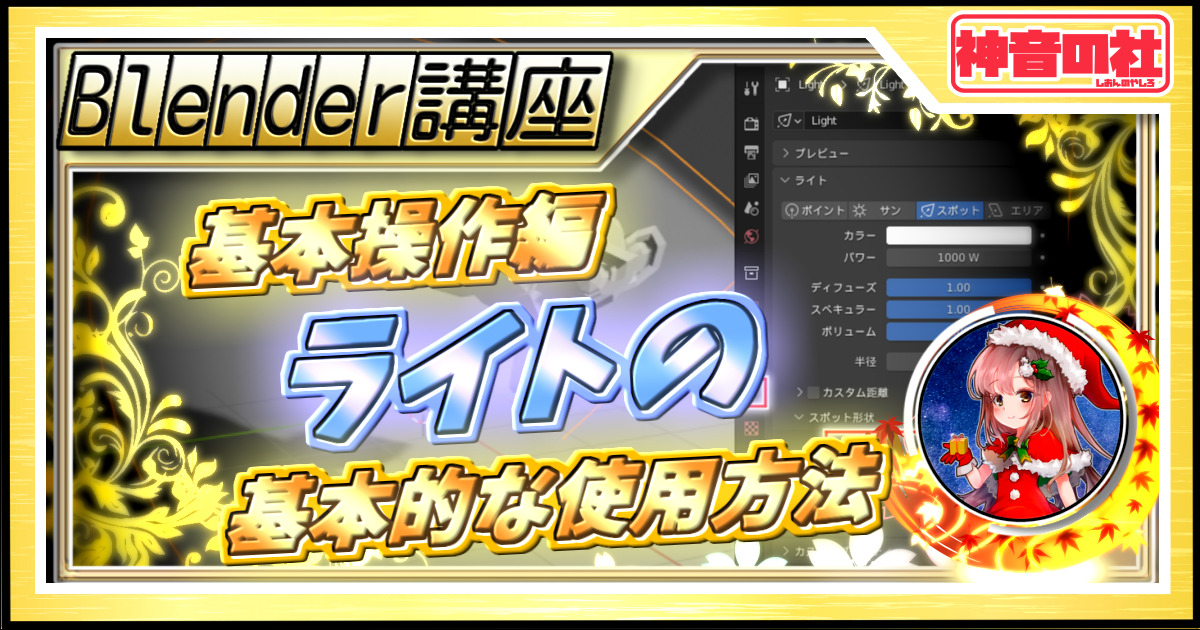イントロダクション
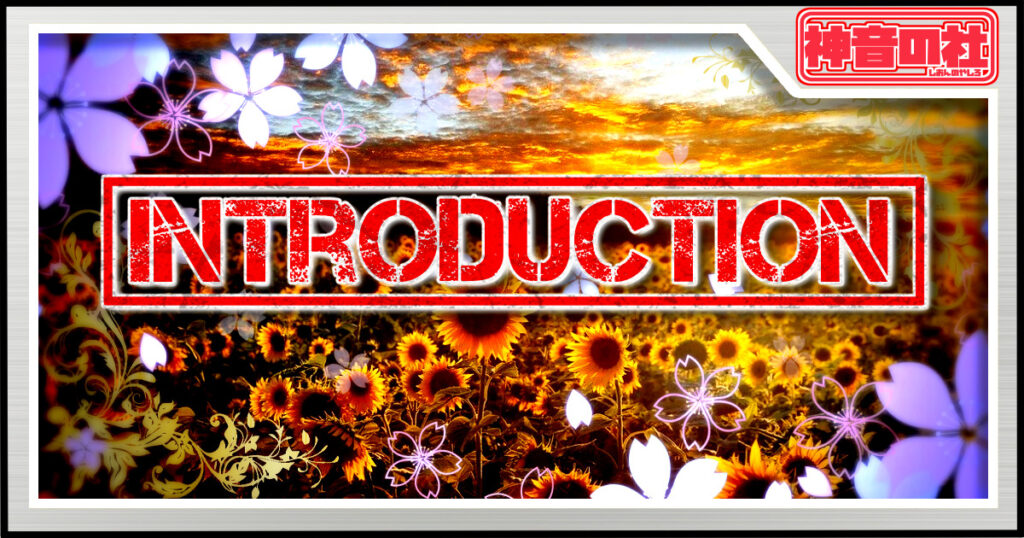
今回も基礎編という事で『Blender』における基本的なライトの使用方法を記述していこうと思います。※この記事ではblender3.0を使用しています。
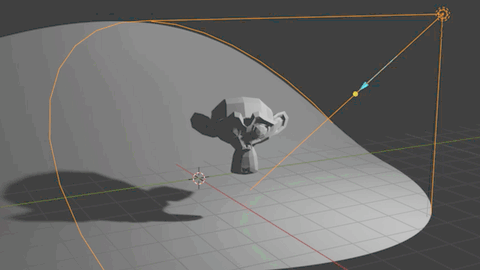
↑こんな感じでオブジェクトにライティングをする方法ですね。

光源の設定を変えるだけでも印象が変わりますわね。

レンダリング前のお化粧みたいな感じですかね。
複数の光源を生成する事も可能ですので、現実でも使用されている3点ライティングなんかをする事も出来ます。
ライトに関してはblender上で静止画や動画を出力する際には、ほぼ必須の機能なので覚えておいた方が良いでしょう。(blenderでモデリングだけして、他のゲームエンジンとかで動かすといった運用方法だと使わないかも知れませんが)
ってな訳で、基本的すぎて今回の記事はblender初級者以上の人は見る意味はないと思いますけど、これからモデリングを始めてみようと思っている人は読んでいって下さいませ。

宜しくお願い致します。
Blenderにおけるライトの基本的な使用方法

ライトの追加方法
デフォルトでライトが一つ画面上にありますが、複数のライトを使用する時や初期のライトを間違って消してしまった場合に使いますので、覚えておいた方が良いでしょう。
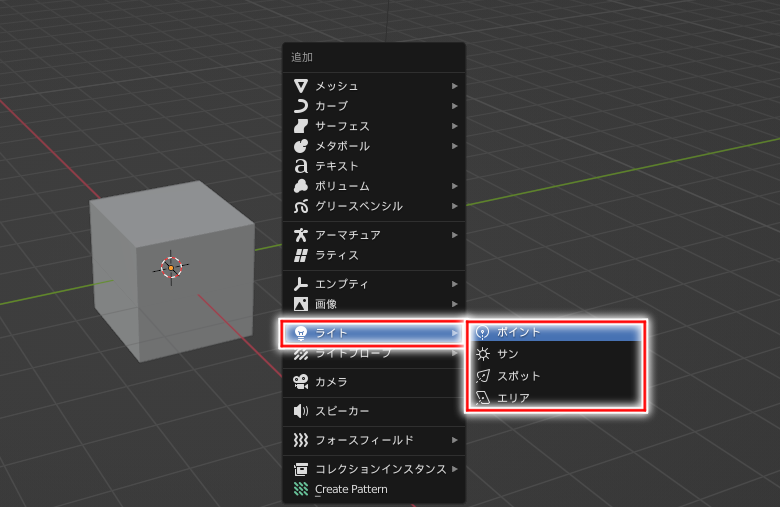
↑キーボードの『Shift+A』を押すとリスト一覧が出来てきますので、その中の『ライト』から好きな種類のライトを追加して下さい。
ちなみにライトの種類に関しては後で変更可能なので、最初は適当なものを選択しても大丈夫です。
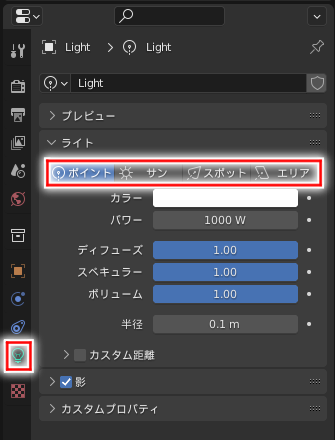
↑画面上のライトを選択状態で右側にある『オブジェクトデータプロパティ』から、『ポイント』、『サン』、『スポット』、『エリア 』に変更できます。
あとは『カラー』でライトの色を変更可能です。『パワー』の数値を変えると明るさを調整できますので、好きな感じにして下さい。
他の項目は初心者の内はそんなに使いませんが、気になる人は弄ってみて下さい。
ポイント

↑室内照明的な効果を持ったライトです。
通常の光源ですので、近付けると明るくなって、遠ざけると暗くなります。
サン

↑太陽光を模した光源です。
全方位を照らす光源で、デフォルト設定だと光量も非常に強いので先程説明した『オブジェクトデータプロパティ』から 『パワー』の数値を5~10くらいに落とした方が使い勝手が良いと思います。
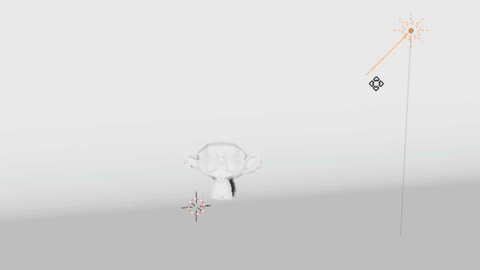
↑先述したポイントと違って、遠くに配置しても近くに配置しても光量が変わりませんが、光の向きがあるので、そこで調整が必要となります。
スポット
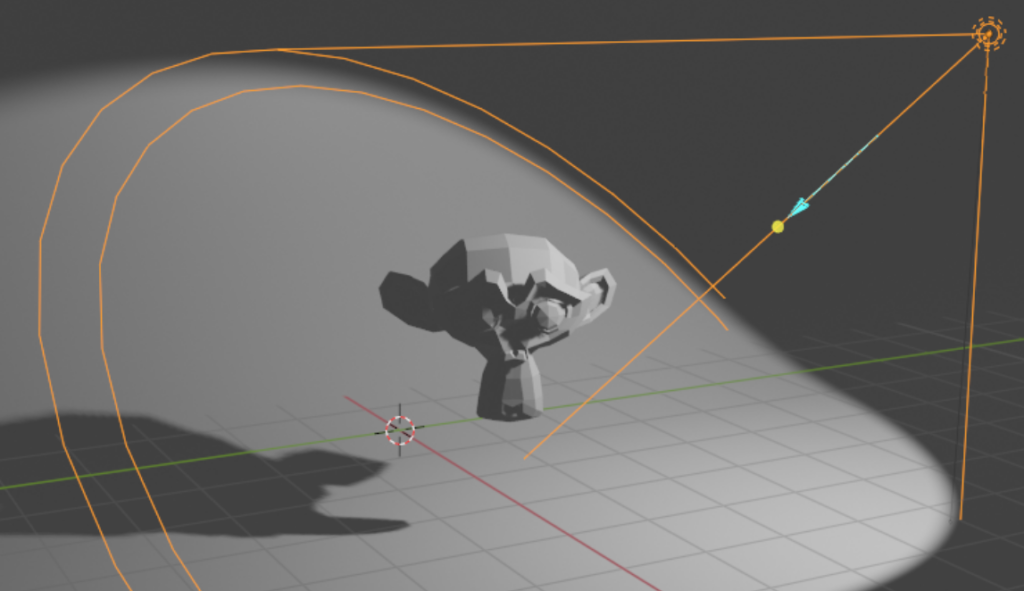
↑スポットライト的な光源です。
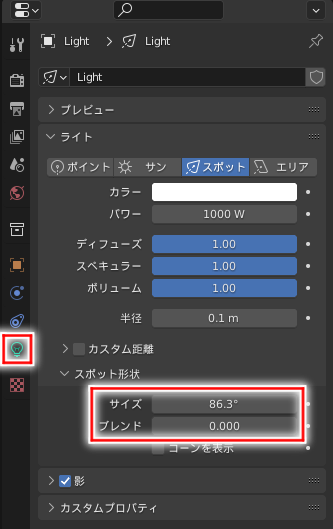
↑『オブジェクトデータプロパティ』からスポット形状の中にある『サイズ』で照射範囲を変更可能です。あとは『ブレンド』の数値を変える事で影をボカす事が出来ます。
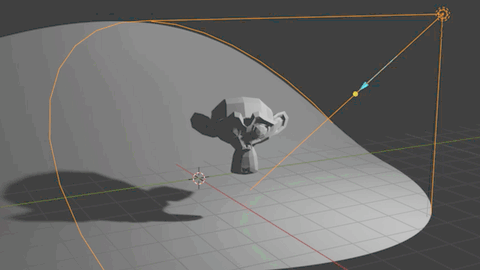
↑こんな感じで照射範囲と周辺の影のボケ具合を調整可能です。
エリア
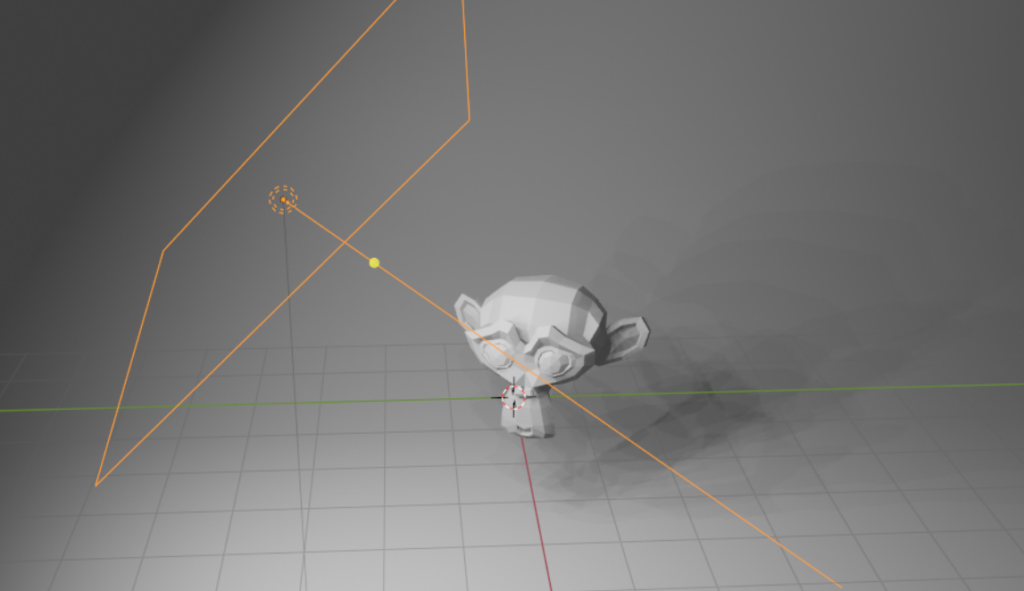
↑面形状の光源です。板にライトをくっつけたような感じですね。
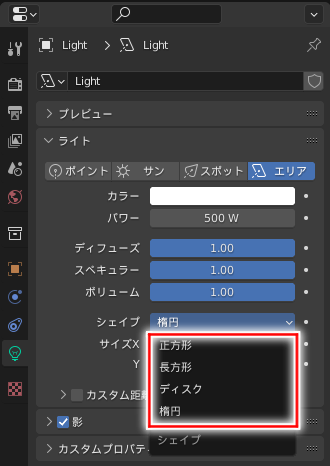
↑形状に関しては『オブジェクトデータプロパティ』から『シェイプ』の中にある4種類から選択可能です。 好きなものを使って下さい。
ライトの動かし方
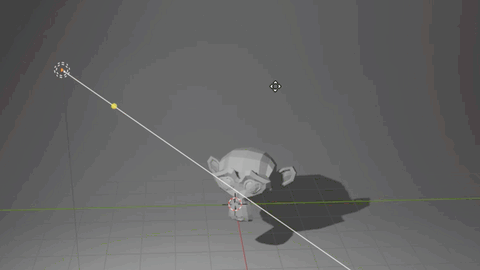
↑基本的にはオブジェクトの操作方法と同じです。ライトを選択状態でキーボードの『G』を押せば動きます。
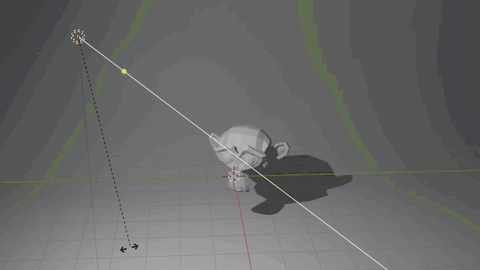
↑ライトを選択状態でキーボードの『R』を押すと角度を変更する事が出来ます。
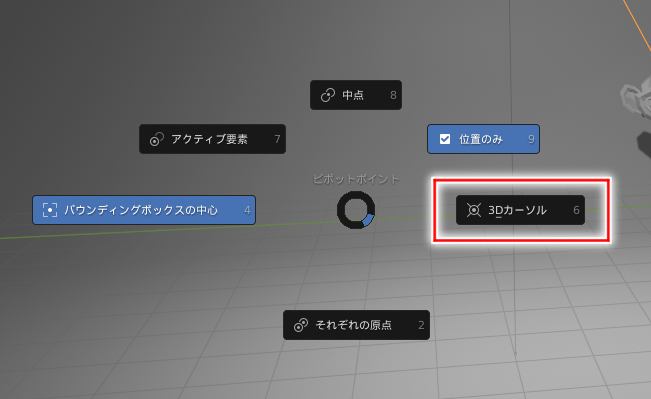
↑ちなみにキーボードの『.』を押すとピボットポイントの変更が出来るようになりますので、ここで『3Dカーソル』を選択する事でライトを原点中心に移動させる事が可能になります。(元に戻すにはデフォルト設定の『中点』を選択して下さい)
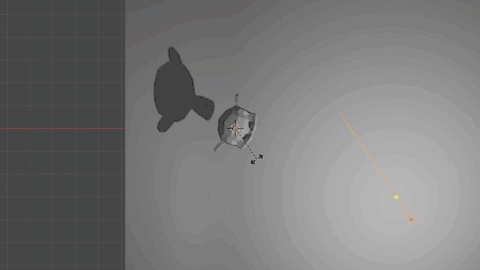
↑『3Dカーソル』を選んでキーボードの『R』を押すと、こんな感じで原点を中心に回転させる事ができるようになりますので、光源をコピーして配置する時なんかに便利です。
ってな訳で、基本的なライトの使用方法は以上ですね。
では、本日はここまで。

お疲れ様でした。
その他のBlender基礎編の記事はこちらになります。
今回の経費&日記&記事作成時間

記事作成時間:約3時間
最近、体質的に寒さに弱くなってきたのか、今までは寝る時に布団と毛布だけで平気だったんですけど、このたび姉弟子の勧めで電気毛布を導入する事になりました。
いや~、人生初の電気毛布でしたが非常に便利ですね、これ。
今までは極寒状態のベッドの中で10分くらいガタガタと寒さに震えていたんですが、これを導入してから快適な睡眠を得られるようになりましたわ。
電気代も暖房よりはマシなので、お財布にやさしいです。
ただ、何年使えるのかが問題ですねー。
1シーズンで壊れると明らかに赤字なので、5年くらいは持って欲しい所です。
では、最後に恒例の累計出費&記事作成時間を発表していきましょう。
総制作時間:約1669時間
累計支出:60,962円